VPD (Elementare Produktdaten) aktualisieren
In diesem Abschnitt erfahren Sie, wie Sie elementare Produktdaten (VPD – Vital Product Data) aktualisieren.
(Erforderlich) Maschinentyp
(Erforderlich) Seriennummer
(Erforderlich) Systemmodell
(Optional) Systemkennnummer
(Optional) UUID
Empfohlene Tools:
Lenovo XClarity Provisioning Manager
Lenovo XClarity Essentials OneCLI-Befehle
Lenovo XClarity Provisioning Manager verwenden
Schritte:
Starten Sie den Server und drücken Sie Taste gemäß den Anweisungen auf dem Bildschirm. Die Lenovo XClarity Provisioning Manager-Schnittstelle wird standardmäßig angezeigt.
Klicken Sie auf
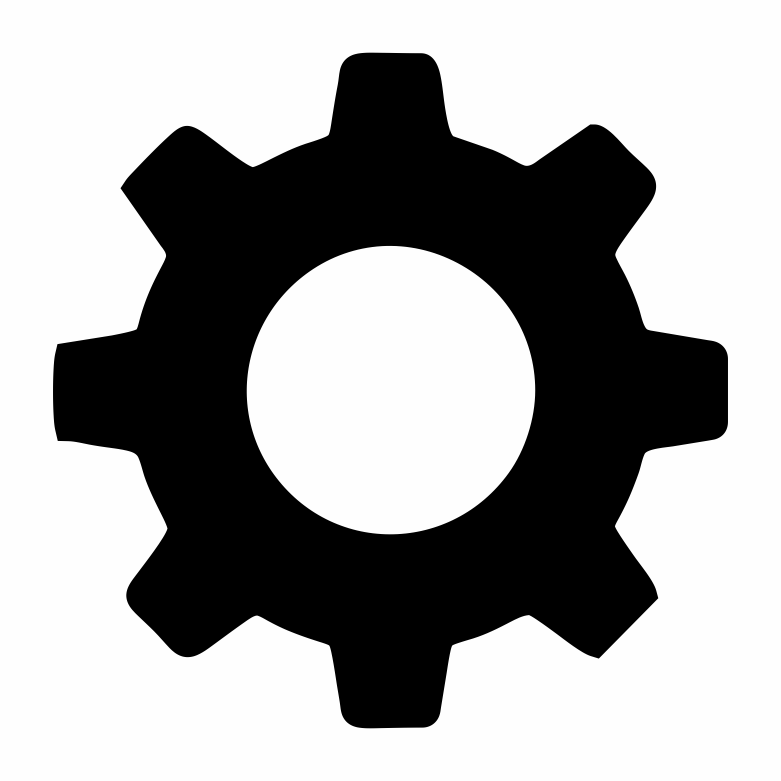 oben rechts in der Lenovo XClarity Provisioning Manager-Hauptschnittstelle.
oben rechts in der Lenovo XClarity Provisioning Manager-Hauptschnittstelle.Klicken Sie auf VPD-Update und folgen Sie den Anweisungen auf dem Bildschirm, um die VPD zu aktualisieren.
Lenovo XClarity Essentials OneCLI-Befehle verwenden
Maschinentyp aktualisieren
onecli config set VPD.SysInfoProdName10 <m/t_model> [access_method]Seriennummer aktualisieren
onecli config set VPD.SysInfoSerialNum10 <s/n> [access_method]Systemmodell aktualisieren
onecli config set VPD.SysInfoProdIdentifier <system model> [access_method]Systemkennnummer aktualisieren
onecli config set VPD.SysEncloseAssetTag <asset_tag> [access_method]UUID aktualisieren
onecli config createuuid VPD.SysInfoUUID [access_method]
| Variable | Beschreibung |
| <m/t_model> | Der Maschinentyp und die Modellnummer der Servermaschine. Geben Sie xxxxyyyyyy ein. Dabei gilt Folgendes: xxxx ist der Maschinentyp und yyyyyy die Nummer des Servermodells. |
| <s/n> | Die auf dem Server verzeichnete Seriennummer. Geben Sie zzzzzzzz (Länge 8 bis 10 Zeichen) ein, wobei zzzzzzzz für die Seriennummer steht. |
| <system model> | Das Systemmodell auf dem Server. Geben Sie system yyyyyyyy ein. Dabei ist yyyyyyyy die Produkt-ID. |
| <asset_tag> | Die Systemkennnummer des Servers. Geben Sie aaaaaaaaaaaaaaaaaaaaaaaaaaaaaaaaa ein, wobei aaaaaaaaaaaaaaaaaaaaaaaaaaaaaaaaa für die Systemkennnummer steht. |
| [access_method] | Die von Ihnen gewählte Zugriffsmethode für den Zielserver.
|